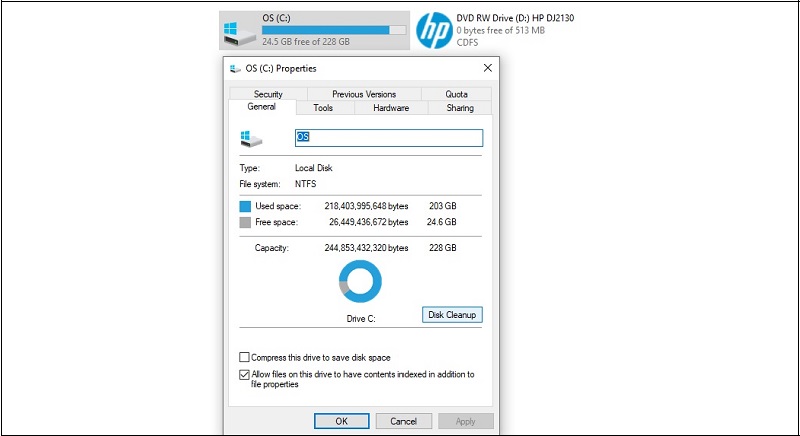Esclusivamente : Ultimo aggiornamento gennaio 2020 Come Accelerare Windows 10: la guida completa
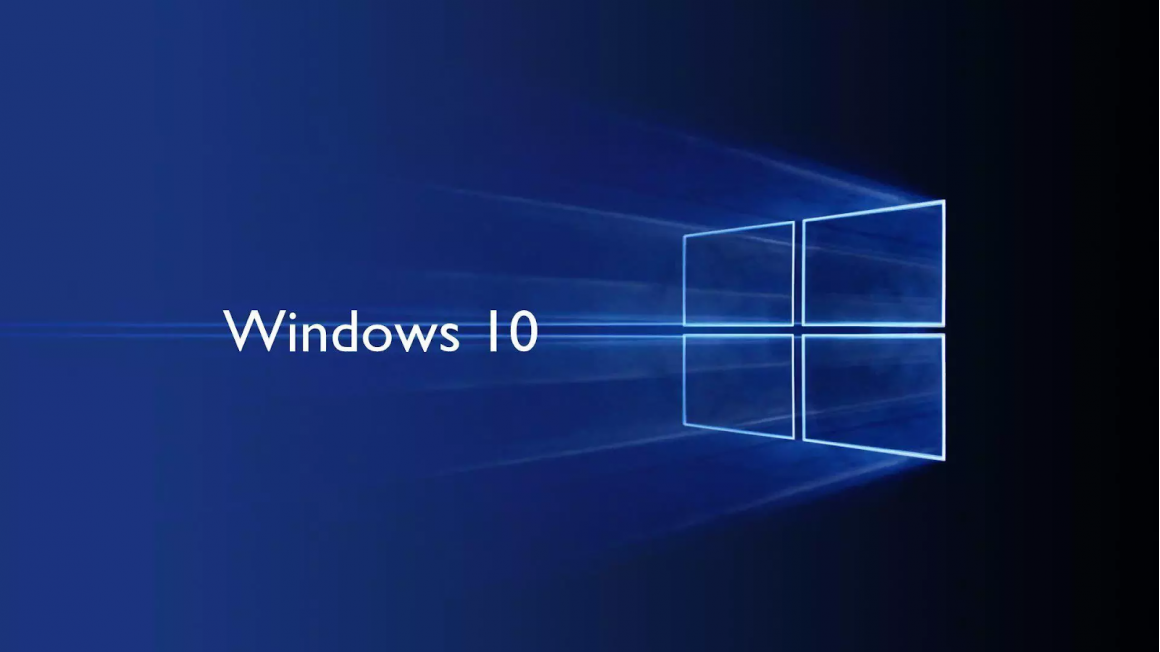
Cercate soluzioni per accelerare Windows 10?
Ecco i passi necessari per ottimizzare e accelerare Windows 10. In questo articolo trovate come rimuovere tutto ciò che non è necessario in Windows 10 per accelerarlo. Oltre ad alcuni consigli sulla configurazione hardware del PC.
1- Ecco i consigli da seguire per rendere Windows 10 più veloce.
Come velocizzare Windows 10 ?
Le cause del rallentamento di Windows 10 può essere dal software o dal hardware. E a volte non è facile trovarlo. Ecco le principali cause del rallentamento di Windows 10.
star Non c'è abbastanza spazio libero sulla partizione di sistema. Di solito sono necessari almeno 10 GB di spazio libero.
star Disco corrotto e problema hardware su di esso
star Il tuo antivirus rallenta Windows 10
star Il PC si sta surriscaldando e il problema della temperatura
star Windows è infettato da un virus o da un malware.
star Troppe applicazioni in esecuzione in background.
star Windows 10 è danneggiato
star I driver dei tuoi dispositivi o componenti sono obsoleti.
Tuttavia, nella maggior parte dei casi, soprattutto la presenza dell'antivirus e programmi inutili che causano il rallentamento del tuo Windows 10. Questo vale soprattutto per i PC con 4 GB di RAM. Per recuperare la velocità normale, è necessario compiere diversi passi. Tra cui :
- Pulire Windows per rimuovere tutto ciò che lo rallenta.
- Ottimizzare Windows 10 per disabilitare alcune funzioni per guadagnare velocità
- Infine, concludiamo con gli aggiornamenti e l'evoluzione dell'hardware del suo PC. Se la configurazione hardware è troppo vecchia, si possono incontrare grave rallentamento
2-Come rendere Windows 10 più veloce ?
Prima di provare a velocizzare Windows 10, si dovrebbe prima risolvere ciò che potrebbe rallentarlo.
-
Controllare lo spazio e la pulizia del disco
La prima cosa da controllare è lo spazio del disco sul disco C. Dovete avere almeno 10 GB liberi sulla tua partizione C
Per questo, - Aprire il file explorer e cliccare su "Questo PC".
- Otteniamo quindi l'elenco dei dischi locali con lo spazio su disco.
- Se la partizione C del sistema non è saturata, appare in blu.
-
In questo caso, si dovrebbe prendere in considerazione la possibilità di creare spazio su disco.
Per i dettagli, potete cliccare con il tasto destro del mouse sul disco e poi su Proprietà. Viene visualizzata la finestra successiva, con i dati della partizione del disco, Con lo spazio usato e lo spazio libero.

- Eliminare malware e virus
I malware possono causare la lentezza di Windows.
Per assicurarsi che non sia presente alcuna infezione, è possibile eseguire una scansione con Malwarebytes Anti-Malware.
- Controllare l'hardware: temperatura e disco rigido

Controllare la temperatura del PC per assicurarsi che non si surriscaldi.
Questo vale soprattutto in estate, quando fa caldo in camera.
I passi:Pulire i programmi installati:
Il primo passo è quello di eliminare i programma inutile. L'obiettivo è quello di rendere Windows 10 più leggero in termini di programmi installati e all'avvio di Windows 10.
Disinstallare i programmi non necessariPer fare questo, andare alle impostazioni di Windows 10 e poi Applicazioni. L'elenco delle applicazioni installate verrà quindi visualizzato in un elenco.
Poi aprire la seguente pagina che elenca i programmi inutili: Elenco dei programmi inutili su Windows. Windows 10 ha applicazioni più o meno inutili da disinstallare.

Infine, alcune funzioni possono essere rimosse da Windows 10 > Impostazioni delle applicazioni. Fare clic nel mezzo per gestire le funzioni opzionali.
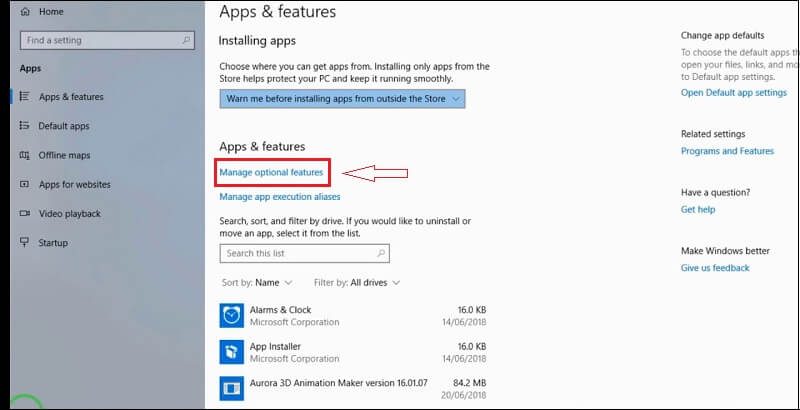
Disinstallare le funzioni extra come OpenSSH Client e Internet Explorer come sostituito da Microsoft Edge.

Il secondo passo è quello di limitare i programmi all'avvio di Windows per velocizzarlo. Ciò è dovuto al fatto che più applicazioni si hanno in esecuzione, più si occupano di risorse di sistema.
Disabilitare le applicazioni in BackgroundWindows 10 può anche eseguire applicazioni in background che utilizzano risorse di sistema.
Per rimuoverli:Aprire Windows 10 Impostazioni > Privacy. A sinistra, fare clic su Applicazioni in background in basso. Disattivare le applicazioni che non si desidera eseguire.

Anche le opzioni di accensione influiscono sulle prestazioni del computer. Pertanto, dall'icona dell'accensione nell'angolo in basso a destra, verifichi che le prestazioni siano ottimali al cursore della modalità di accensione. Sposti il cursore verso destra per impostare la modalità di alimentazione al massimo.